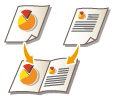
Numérisation pour faire une brochure (Numérisation brochure)
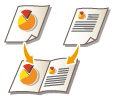 | Vous pouvez numériser pour permettre l'impression sous la forme d'une brochure. |
 |
Cette fonction ne peut être utilisée que lors d'une sauvegarde sur une boîte courrier. |
1
Mettez l'original en place. Placement des originaux
2
Appuyez sur <Lire et mémoriser>. Écran <Accueil>
3
Appuyez sur <Boîte aux lettres>.
4
Sélectionnez la boîte aux lettres de destination.
Pour avoir des information sur les éléments affichés à l'écran et la méthode pour les opérer, voir Modifier des fichiers dans la boîte courrier.
5
Appuyez sur <Lire>.
6
Appuyez sur <Options>  <Lecture brochure>.
<Lecture brochure>.
 <Lecture brochure>.
<Lecture brochure>.7
Réglez la taille originale et le format du papier pour la brochure.
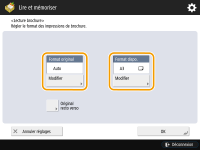
Appuyez sur <Modifier> dans <Format original> et sélectionnez la taille de l'original. Si vous sélectionnez <Auto>, le format de présentation de la brochure optimal est automatiquement sélectionné en fonction de la taille de l'original.
Appuyez sur <Modifier> pour <Format dispo.> et sélectionnez le format du papier pour la brochure.
 |
Pour réaliser la brochure dans le même format d'impression que le format d'impression original, sélectionnez le format de sortie des pages en regard. Si vous sélectionnez le même format pour <Format original> et <Format dispo.>, le format de l'image est automatiquement réduit lors de l'impression. |
8
Appuyez sur <OK>  <Fermer>.
<Fermer>.
 <Fermer>.
<Fermer>.9
Appuyez sur  (Start).
(Start).
 (Start).
(Start).Les originaux sont numérisés et la sauvegarde commence.
 |
Assurez-vous d'utiliser la même taille pour tous les originaux. |
 |
Assurez-vous de placer les originaux portrait verticalement, car les images pour les pages paires se renversent si vous les numérisez lorsqu'elles sont placées à l'horizontale. |